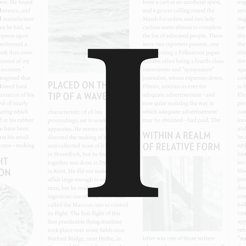Med lanseringen av iOS 4.2 och iTunes Apple smartphones fjärr lärt sig att spela upp videoklipp på Apple TV. Så idag skulle jag vilja lära läsare MakRadara konvertera filmer och videor så att de är förenliga med AirPlay och väl med utseendet.
Apple-specifikationen tillåter användning av MPEG4 codec eller H.264, men vi kommer att fokusera på den senaste versionen. Även för video konvertering, rekommenderar jag att ta en fri och plattformsoberoende Handbroms program.
För att bearbeta de filer du behöver följande inställningar:
- Video-codec: H.264
- Video Bitrate: 5442 kbit / s (för HD-video passar något värde mellan 5000 och 6000) eller 2124 kbit / s (för en normal video, lämpliga värden mellan 2000 och 2250)
- Videoupplösning: 1280 × 720 (för HD-video) eller 640x480 (för normal video, även om det ungefärliga priser)
- Antalet ramar per sekund: 30 eller mindre
- Audio Codec: AAC
- Audio Bitrate: 160 kbit / s
- Sampling frekvens: 48 kHz eller 44,1
efter nedladdning och installera Handbroms behov av att välja en fil, öppna bildinställningar (via verktygsfältet eller objektet Fönster> menyn bildinställningar) och ställ in rätt upplösning. Jag har till hands att det bara var en vanlig videoklippet:

Nu i fliken Video, ställ in video bitrate:

Nästa Ljudinställningar ställa de rätta parametrarna samplingsfrekvens, audio codec och bithastighet:

Vi kan bara lägga till alla alla videofiler (Lägg till kö), som vi vill konvertera och klicka på Start-knappen.
Förresten, för de ägare av Mac, som inte vill ta itu med djup, men okomplicerad, inställningar, kan jag rekommendera ett enkelt och gratis video converter Evom. Han, men det finns ett litet problem - han kan inte ändra storleken på videon. Och det är ett bra alternativ för Windows-användare i form av Any Video Converter.
[via Lifehacker]